मैक ओएस एक्स डॉक के लिए सॉर्ट किए गए एप्लिकेशन लॉन्चर और ऐप मेनू बनाएं
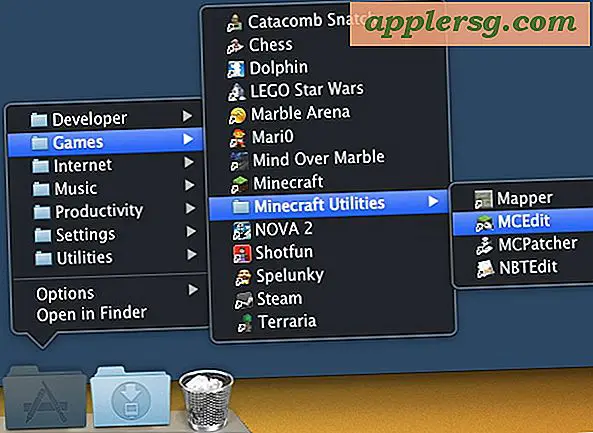
यदि आप त्वरित ऐप लॉन्च करने के लिए ओएस एक्स डॉक में एप्लिकेशन फ़ोल्डर रखते हैं तो आपने शायद देखा है कि यह इंस्टॉल किए गए सभी ऐप्स की एक विशाल सूची है। निश्चित रूप से आप एक ग्रिड, सूची, या प्रशंसक का उपयोग करने के लिए डिस्प्ले बदल सकते हैं, लेकिन यदि आपके पास बहुत सारे ऐप्स हैं तो आप अभी भी एक बहुत ही अपर्याप्त लॉन्चर के साथ समाप्त हो जाएंगे, जिसमें आप शायद वहां नहीं चाहते हैं।
परिभाषित श्रेणियों द्वारा क्रमबद्ध डॉक के लिए एक अलग ऐप लॉन्चर बनाकर उन सीमाओं और परेशानियों को पाने के लिए यहां एक आसान तरीका है, जिसमें केवल वही एप्लिकेशन शामिल हैं जो आप चाहते हैं। यह उन लोगों के लिए बिल्कुल सही है जिनके पास बड़ी मात्रा में ऐप्स इंस्टॉल हैं जो चीजें व्यवस्थित रखना पसंद करते हैं।
- सबसे पहले चीज़ें, मौजूदा अनुप्रयोग फ़ोल्डर को डॉक से बाहर खींचें
- अब एक नया फ़ोल्डर बनाएं, अधिमानतः उपयोगकर्ताओं में कहीं भी होम निर्देशिका जैसे ~ / दस्तावेज़ / और इसे "एप्लिकेशन" नाम दें
- नव निर्मित अनुप्रयोग फ़ोल्डर के भीतर, ऐप श्रेणियों के लिए सबफ़ोल्डर बनाएं, जैसे "उत्पादकता", "गेम", "संगीत", आदि
- प्राथमिक विंडो फ़ोल्डर को एक नई विंडो में खोलें (कमांड + एन के बाद कमांड + शिफ्ट + ए), और उसके बाद प्राथमिक अनुप्रयोग निर्देशिका से ऐप्स को संबंधित श्रेणियों फ़ोल्डर्स पर खींचें और छोड़ें - ओएस एक्स 10.7 और 10.8 में यह स्वचालित रूप से ऐप को एप्लिकेशन फ़ोल्डर से बाहर ले जाने के बजाय उपनाम बनाता है, ओएस एक्स के पुराने संस्करण मैन्युअल रूप से कमांड + एल के साथ उपनाम बनाना चाहते हैं
- जब तक आप सॉर्टिंग से संतुष्ट न हों तब तक दोहराएं, और फिर सॉर्ट किए गए एप्लिकेशन उपनाम निर्देशिका को ओएस एक्स डॉक में खींचें
- नए एप्लिकेशन फ़ोल्डर पर राइट-क्लिक करें और दृश्य सूची के रूप में "सूची" चुनें
- नए क्रमबद्ध और व्यवस्थित मैक ऐप लॉन्चर का उपयोग करने के लिए क्लिक करें
आप प्रत्येक ऐप नाम से "उपनाम" संदर्भ को हटाना चाहते हैं, या सामान्य रूप से फिट होने पर उनका नाम बदल सकते हैं। इसके अतिरिक्त आप प्राथमिक अनुप्रयोग फ़ोल्डर आइकन को उपनाम के सॉर्ट किए गए फ़ोल्डर में कॉपी करके ओवरहाल को पूरा कर सकते हैं, इससे यह सामान्य एप्लिकेशन निर्देशिका होने की उपस्थिति मिलती है।
यदि आप डिफ़ॉल्ट रूप से छिपे हुए डॉक को रोकते हैं तो छिपाने को हटाने और बहुत तेज़ डॉक एक्सेस के लिए देरी दिखाएं, यह मेनू की पहुंच को तेज़ी से बढ़ाकर इन्हें और भी उपयोगी बनाता है।
महान टिप जय में भेजने के लिए धन्यवाद!












